Vamos a explicarte cómo activar el modo oscuro en cualquier página web de Internet, tanto si es una página que soporta el modo oscuro como si no lo hace. Se trata de una de las nuevas opciones de Chrome 78, la última versión lanzada del navegador, que permite forzar el modo oscuro en todas las webs que visitas si lo tienes activado.
La parte negativa es que se trata de una función experimental, por lo que no vas a ver la opción en los menús normales del navegador. Para hacerlo funcionar, tienes que ir a los Google Flags y activar desde ellos el forzado del modo oscuro eligiendo cómo quieres que se muestren las páginas. Puedes hacer que hasta las fotos de las webs inviertan los colores.
Y es que la particularidad de esta función es que no busca el modo oscuro de la web ni toca el código de ninguna página, sino que directamente invierte los colores de cualquier página que visites para emular cómo se vería con un modo oscuro. Todo se realiza a nivel interno dentro de Chrome, por lo que puede que haya páginas en las que no atine bien y se vean raras cuando tengas el modo aplicado.
Otra de las características es que de momento no vas a poder elegir en qué páginas activar este modo oscuro y en cuales no. Cuando lo actives se aplicará a todas las webs en las que entres, y para que deje de hacerlo tendrás que volver a los flags y desactivarlo todo.
Fuerza el modo oscuro de cualquier página
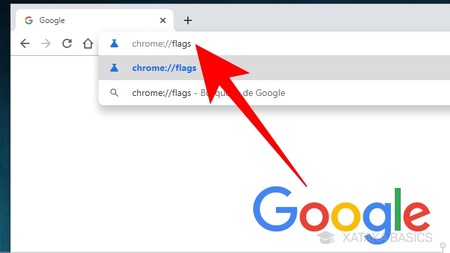
Lo primero que tienes que hacer es abrir Chrome. Una vez dentro, escribe en la barra de tareas la dirección chrome://flags tal y como ves en las capturas y pulsa en Intro. Al hacerlo irás directamente a la página de funciones experimentales del navegador.
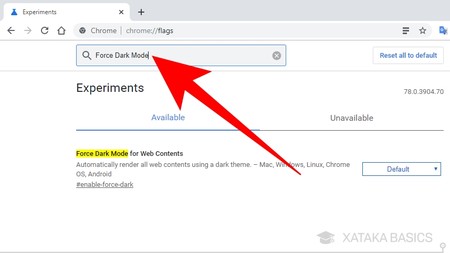
Una vez estés dentro de la página de experimentos de Chrome, puedes buscar la opción que necesitas en la lista o recurrir al buscador que hay arriba del todo. Lo mejor es que escribas en el buscador el término Force Dark Mode for Web Contents tal como ves en pantalla, y se te mostrará como único resultado la función de forzar el modo oscuro en cualquier web.
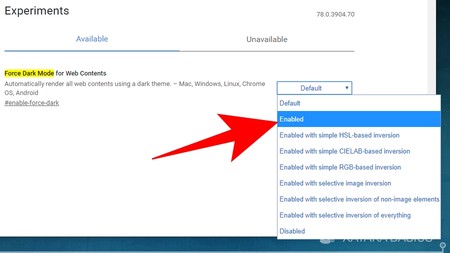
A continuación, pulsa sobre el botón en el que pone Default por defecto a la derecha de la descripción del modo oscuro, y selecciona la opción Enabled dentro de la lista desplegable. En esta lista también podrás elegir otras opciones de activación con diferentes modos de inversión de colores, incluso pudiendo invertir también los colores de las imágenes de las páginas.
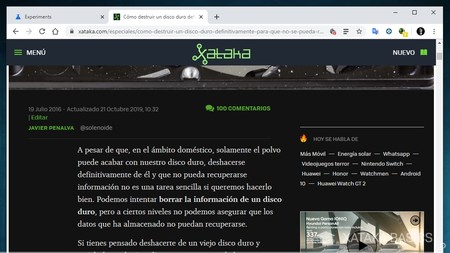
Y ya está, a partir de ahora verás todas las páginas que visites en un modo oscuro mientras mantengas activada esta función. El modo en que se ven variará dependiendo de la opción de activación que hayas elegido antes, o sea que puedes ir probando con una u otra hasta que tus páginas favoritas se vean lo mejor posible.
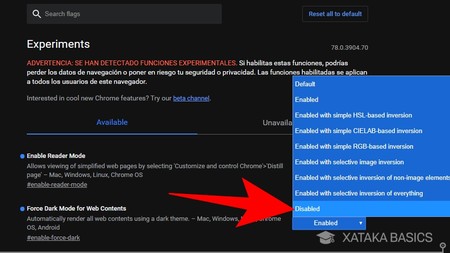
Si en algún momento te cansas, puedes volver a la página chrome://flags de los Flags. En ella te aparecerán en primer lugar las funciones experimentales que tengas activadas, y sólo tendrás que entrar en la del modo oscuro y cambiar su estado a Disabled dentro del cuadro de opciones que hay a su derecha.






Ver 0 comentarios